インストールプログラムのダウンロード方法
『DRAMAtical Murder 普及版』では、製品付属の「ユーザーサポートID」を使用してゲームのインストールプログラムのダウンロードが行なえます。
DVDドライブが搭載されていないPCにインストールしたい時などにご利用ください。
■インストールプログラムのダウンロード方法
インストールプログラムのダウンロードは、弊社ユーザーサポートページからダウンロードすることが出来ます。
ユーザーサポートページへのアクセスにはユーザー登録が必要となりますので、下記URLよりユーザー登録を行ってください。
▼ニトロプラス ユーザーサポート ログインページ
ユーザー登録完了後、サポートフォームへログインを行っていただき、左部メニュー「ダウンロード」よりインストールプログラムをダウンロードしてください。
●注意事項
・お使いのインターネット環境によっては、ダウンロードに時間がかかる場合がございます。
・不正な手段による当該ダウンロードの利用は固くお断りさせていただきます。
・弊社都合により、インストールプログラムを予告なく更新・提供終了する場合がございます。あらかじめご了承ください。
サウンドが再生されない、二重に再生される
■サウンドが再生されない
ご使用のPCのサウンド設定を変更していただくことで改善される可能性がございます。
▼サウンド設定の変更方法▼
1:[設定]画面を開く
スタート画面やデスクトップなどでキーボードの「Windows」キーを押したまま「I」キーを押してください。
※Windows7をお使いの方やショートカットでの操作ができなかった場合は、スタートメニュー(またはすべてのアプリ)の、「設定」にマウスカーソルを合わせてクリックしていただくことで[設定]画面が表示されます。
2:開かれた[設定]項目にございます、[システム]項目を選択してください。
3:開かれた[システム]項目にございます、[サウンド]項目を選択してください。
4:「出力デバイスを選択してください」項目にございます「デバイスのプロパティ(または追加のデバイスのプロパティ)」項目を選択してください。
5:お使いの出力デバイスのプロパティ画面が表示されますので、「詳細」項目を選択してください。
6:開かれた[詳細]項目より「既定の形式」項目にございます、サンプルレートとビットの深さの選択で、「16ビット、48000Hz(DVD音質)」を選択してください。
以上でサウンド設定の変更が完了となります。
デスクトップ等にあるショートカットからゲームの起動をお試しください。
■サウンドが二重に再生される
ご使用されているPCに何らかの負荷がかかっており、正常にサウンドが再生されていない可能性がございます。
ウイルス対策ソフトやその他常駐ソフト等が多数起動しておりますとゲームの動作に支障をきたし不安定になってしまう場合がございます。
ゲームをプレイする際は常駐ソフトやその他のアプリケーション等を可能な限り停止していただきます様お願いいたします。
ゲーム中の動作が重い
・マシンスペックが必須環境、若しくは推奨環境を満たしていない可能性がございます。
⇒必須環境を満たしていない場合、メモリの増設、CPUの交換、外部ビデオカードの設置などお試し下さい。尚増設、交換につきましてはPCメーカー様、PCショップ様にご相談下さい。
必須環境を満たしている場合ウィルス対策ソフト、その他常駐ソフトや他のプログラムを停止した状態でプレイして頂きます様お願い致します。
またフルスクリーンではなく、ウインドウ画面でプレイする事により軽減される場合がございますので、お試し下さい。
ゲームが起動しない、インストール出来ない。ディスクが認識しない。
【ディスクを認識しない・インストールが出来ない】
●ドライブがディスクを認識しない場合、ディスク若しくはご使用のドライブが汚れており、読み取れていない可能性がございます。
マイコンピュータを開いた後、お使いのディスクドライブを右クリック後「開く」を選択して頂きます。
ディスクの内容が開かれます。その中の「product」フォルダを開いて頂くと「setup.exe」というファイルがございます。
「setup.exe」をダブルクリックして頂くとインストーラが起動致します。後は指示に従いインストールを進めて下さい。
【起動しない】
⇒ディスク及びドライブをクリーニングする事で解決する場合がございます。一度お試し下さい。
●ディスクを入れた際、自動でプログラムが起動しない場合、ドライブとの相性によりオートランからの起動が出来なかった可能性がございます。
⇒オートランを使わずに手動でインストーラを起動して下さい。
▼手動によるインストーラー起動方法▼
マイコンピュータを開いた後、お使いのディスクドライブを右クリック後「開く」を選択して頂きます。
ディスクの内容が開かれます。その中の「product」フォルダを開いて頂くと「setup.exe」というファイルがございます。
「setup.exe」をダブルクリックして頂くとインストーラが起動致します。後は指示に従いインストールを進めて下さい。
【起動しない】
ご使用のPCのグラフィック、サウンドが正常に動作しているかご確認下さい。
ウイルス対策ソフトや仮想ドライブ等の常駐ソフトが起動している場合、競合を起こしてしまい、うまく起動ができない場合がございます。そういった場合はウイルス対策ソフトや仮想ドライブ等の常駐ソフトを停止して頂き、起動をお試し下さい。
ウイルス対策ソフトや仮想ドライブ等の常駐ソフトが起動している場合、競合を起こしてしまい、うまく起動ができない場合がございます。そういった場合はウイルス対策ソフトや仮想ドライブ等の常駐ソフトを停止して頂き、起動をお試し下さい。
またお使いのグラフィックチップセット(グラフィックボード)がDirectX 9.0cに対応していない場合、エラーが表示され起動できない場合がございます。グラフィックチップセット(グラフィックボード)がDirectX 9.0cに対応しているかご確認下さい。
※「Microsoft ダウンロードセンター」で配布されている「DirectX エンド ユーザー ランタイム Web インストーラ」を適用することで解決する場合がございます。下記URLにて配布されておりますので、ダウンロードを行い適用をお願い致します。
※「Microsoft ダウンロードセンター」で配布されている「DirectX エンド ユーザー ランタイム Web インストーラ」を適用することで解決する場合がございます。下記URLにて配布されておりますので、ダウンロードを行い適用をお願い致します。


 『DRAMAtical Murder 普及版』に関するサポート情報です。
『DRAMAtical Murder 普及版』に関するサポート情報です。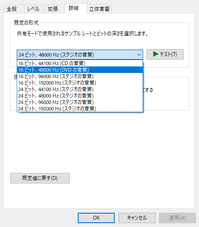
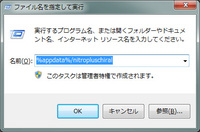




 Blu-ray&DVD「Thunderbolt Fantasy 東離劍遊紀 最終章」
Blu-ray&DVD「Thunderbolt Fantasy 東離劍遊紀 最終章」
 「Thunderbolt Fantasy 外伝小噺」電子書籍版
「Thunderbolt Fantasy 外伝小噺」電子書籍版
 Thunderbolt Fantasy 東離劍遊紀4&最終章 公式ファンブック
Thunderbolt Fantasy 東離劍遊紀4&最終章 公式ファンブック
 東離劍遊紀 下之巻 刃無鋒(星海社FICTIONS)
東離劍遊紀 下之巻 刃無鋒(星海社FICTIONS)
 刀剣乱舞ONLINE こんのすけ Tシャツ/パーカー
刀剣乱舞ONLINE こんのすけ Tシャツ/パーカー
 『刀剣乱舞ONLINE』公式設定画集第4弾「刀剣乱舞絢爛図録 四」
『刀剣乱舞ONLINE』公式設定画集第4弾「刀剣乱舞絢爛図録 四」
 劇場アニメ『劇場版 魔法少女まどか☆マギカ〈ワルプルギスの廻天〉』2026年2月公開決定!
劇場アニメ『劇場版 魔法少女まどか☆マギカ〈ワルプルギスの廻天〉』2026年2月公開決定! 武侠ファンタジー人形劇『Thunderbolt Fantasy Project』“虚淵玄”インタビュー、「週刊ファミ通」7月24日号に掲載!
武侠ファンタジー人形劇『Thunderbolt Fantasy Project』“虚淵玄”インタビュー、「週刊ファミ通」7月24日号に掲載! 劇場アニメーション『アイゼンフリューゲル』第1弾PV&第1弾キービジュアル公開!
劇場アニメーション『アイゼンフリューゲル』第1弾PV&第1弾キービジュアル公開! 『Rusty Rabbit』原案/脚本“虚淵玄”インタビュー、「ファミ通.com」に掲載!
『Rusty Rabbit』原案/脚本“虚淵玄”インタビュー、「ファミ通.com」に掲載! ニトロプラス新作PC(Steam)ゲーム『Dolls Nest』に『斬魔大聖デモンベイン』『装甲悪鬼村正』コラボ装備が本日6/27(金)実装!
ニトロプラス新作PC(Steam)ゲーム『Dolls Nest』に『斬魔大聖デモンベイン』『装甲悪鬼村正』コラボ装備が本日6/27(金)実装!